Windows 컴퓨터 화면을 어둡게 만드는 3가지 방법
컴퓨터 화면을 어둡게 하는 방법은 실제로 그렇게 어렵지 않습니다. 실제로 컴퓨터 화면이 너무 밝고 화려하면 눈이 빨리 피로해질 수 있습니다. 이는 화면 앞에서 자주 일하는 사람들이 흔히 느끼는 현상입니다.
업무를 수행하거나 학교 또는 대학 과제를 완료할 때 화면 밝기를 적절하게 조정해야 합니다. 그럼, 어떻게 해야 하는지 잘 이해가 안 되시는 분들을 위해, 다음 VCGamers 뉴스 리뷰를 함께 살펴보시죠!
가장 저렴한 MLBB 다이아몬드!


 루디스토어즈
루디스토어즈

 탑머
탑머

 루디스토어즈
루디스토어즈

 루디스토어즈
루디스토어즈

 루디스토어즈
루디스토어즈

 탑머
탑머

 방제프
방제프

 탑머
탑머

 탑머
탑머

 루디스토어즈
루디스토어즈또한 읽으십시오: 휴대폰으로 플레이할 수 있는 9가지 오래된 컴퓨터 게임
편안함을 위해 컴퓨터 화면을 어둡게 하는 3가지 방법
실제로 화면 밝기를 조정하는 것은 너무 깊은 IT 기술이 필요하지 않은 기술적 문제이며, 특히 Windows가 선택한 OS인 경우 더욱 그렇습니다. 여기 있는 대부분의 Vicigers는 이미 이해하고 있을 것이라고 확신합니다.
그러나 예를 들어 부모와 관련된 일부 경우에는 이것이 문제가 되는 경우가 많습니다. 그들은 기술적으로 너무 능숙하기 때문에 화면 밝기를 조정하는 방법을 이해하지 못합니다.
컴퓨터 화면의 밝기를 조정하는 것은 단순히 알림 표시줄/패널 메뉴를 아래로 밀어서 찾을 수 있는 스마트폰의 밝기를 조정하는 것만큼 쉽지 않다는 점을 인정해야 합니다.
컴퓨터 화면의 밝기를 줄이려면 설정 메뉴에서 여러 단계가 필요합니다. 창문. Vicigers가 컴퓨터 화면을 어둡게 하는 세 가지 방법을 소개합니다.
화면의 밝기를 낮춥니다.
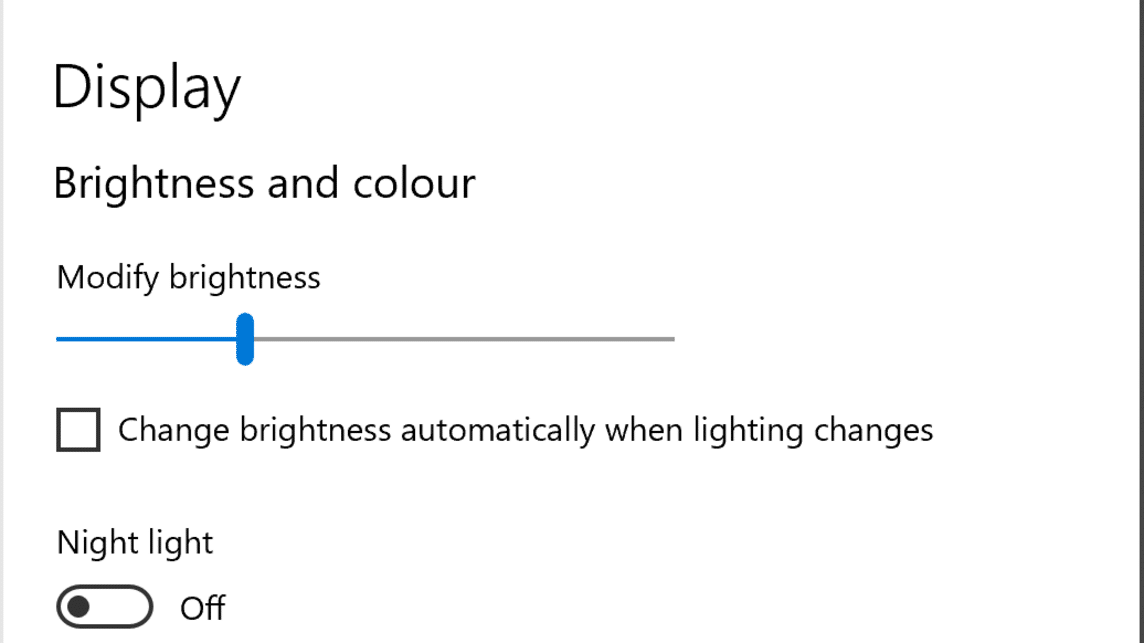
물론 가장 쉬운 방법은 화면 밝기를 낮추는 것입니다. 이 메뉴는 일반적으로 데스크톱 장치의 도구 모음(액션 센터) 오른쪽 하단에 있는 알림 섹션에 있습니다.
그러나 Vicigers가 거기에서 찾을 수 없는 경우 "검색" 열에 "밝기"(장치 언어가 영어인 경우) 또는 "밝기"(인도네시아어)라는 단어를 입력할 수 있습니다.
나중에 시스템은 일반적으로 슬라이더(오른쪽-왼쪽 슬라이딩 메뉴) 형태로 "디스플레이" 메뉴의 화면 밝기 설정을 포함하는 설정 섹션으로 안내합니다. 오른쪽으로 갈수록 밝아지고, 왼쪽으로 갈수록 어두워집니다.
비시저스 일반적으로 "Ctrl" 또는 "Fn" 키와 다른 키("F-" 또는 PgUp-PgDn일 수 있음)를 함께 눌러 표시되는 키보드 단축키를 사용할 수도 있습니다.
각 키보드에는 서로 다른 키보드 단축키 조합이 있습니다. 그러나 일반적으로 밝기를 조정하는 데 사용할 수 있는 콤비네이션 버튼에는 전구 기호 이미지가 있습니다.
야간/다크 모드 사용
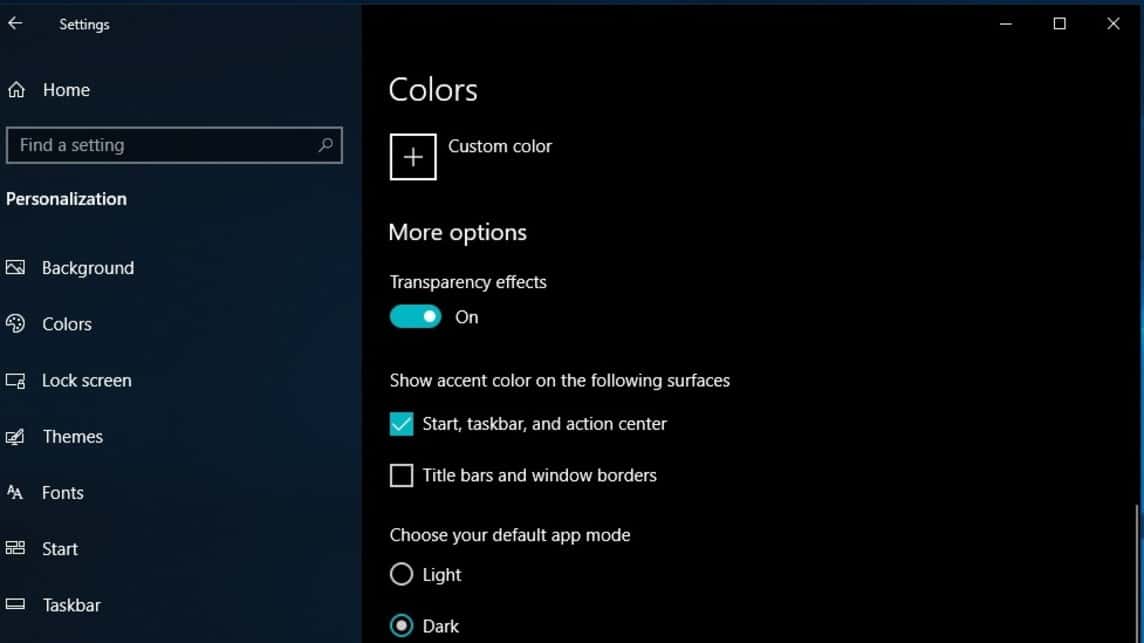
화면 밝기에 문제가 있는 것이 아니라 흰색이 되는 일부 메뉴 표시(예: 기본 Google 또는 Microsoft Word 화면)에 문제가 있는 경우 야간/어두운 모드를 켤 수도 있습니다!
나중에 이 모드는 화면 표시를 밝은 흰색 대신 어두운/검은색으로 변경할 수 있습니다! 이 모드를 활성화하려면 각 애플리케이션, 브라우저, 프로그램, 웹사이트 등이 필요합니다. 자신만의 방식이 있습니다.
그러나 일반적으로 이는 각 시스템의 설정 열에 "어두운/야간 모드" 키워드를 입력하여 찾을 수 있습니다. 일반적으로 이는 "색상" 메뉴에 있습니다.
어두운 배경 화면과 장치 테마를 사용합니다.
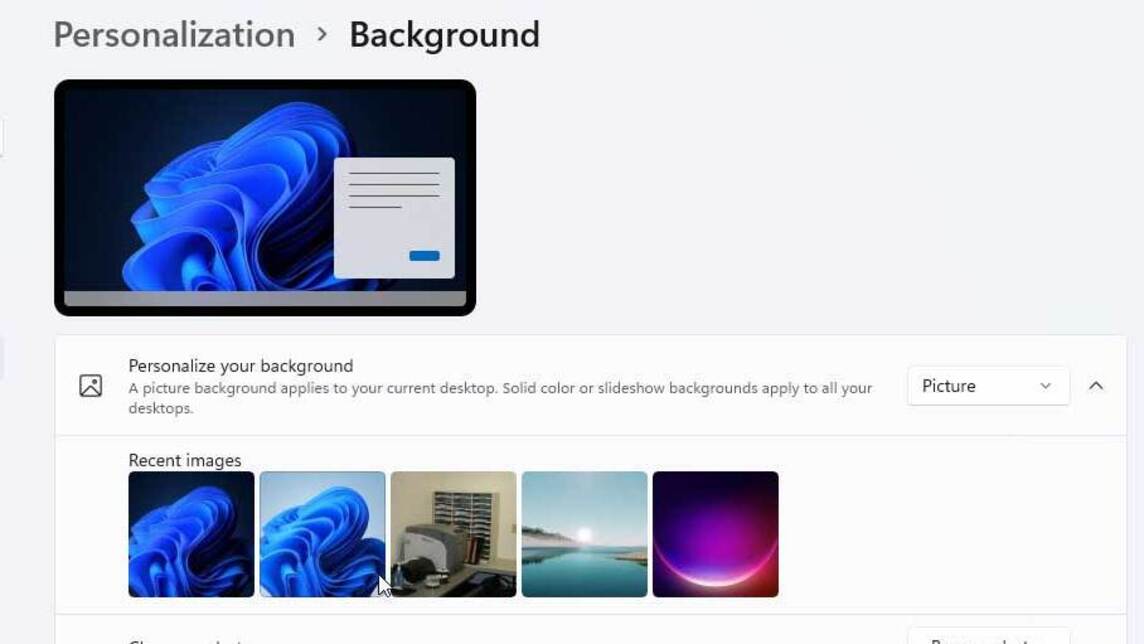
때로는 너무 밝은 배경 화면과 테마의 존재로 인해 화면 앞에서 오랜 시간을 보내는 것이 불편할 수도 있습니다. 따라서 어두운 배경/테마를 사용하여 다양하게 표현할 수 있습니다.
이는 “개인 설정” 메뉴를 통해서도 설정할 수 있습니다. 여기에서 나중에 바탕 화면 배경 무늬로 표시할 이미지와 Windows의 전체 테마를 선택할 수 있습니다.
여기에는 도구 모음 메뉴, 메뉴 페이지 표시, 작업 표시줄, 창문 탐험가 및 기타. 이를 적용하면 Windows 컴퓨터 장치가 완전히 어두워질 수 있습니다.
또한 읽으십시오: Windows 블루 스크린을 극복하는 3가지 방법
이상 Windows 컴퓨터 화면을 어둡게 하는 가장 쉬운 세 가지 방법에 대한 논의였습니다. 그리고 게임을 충전하고 가장 저렴한 디지털 제품을 구입하는 것도 잊지 마세요. VCGamers 마켓플레이스!








